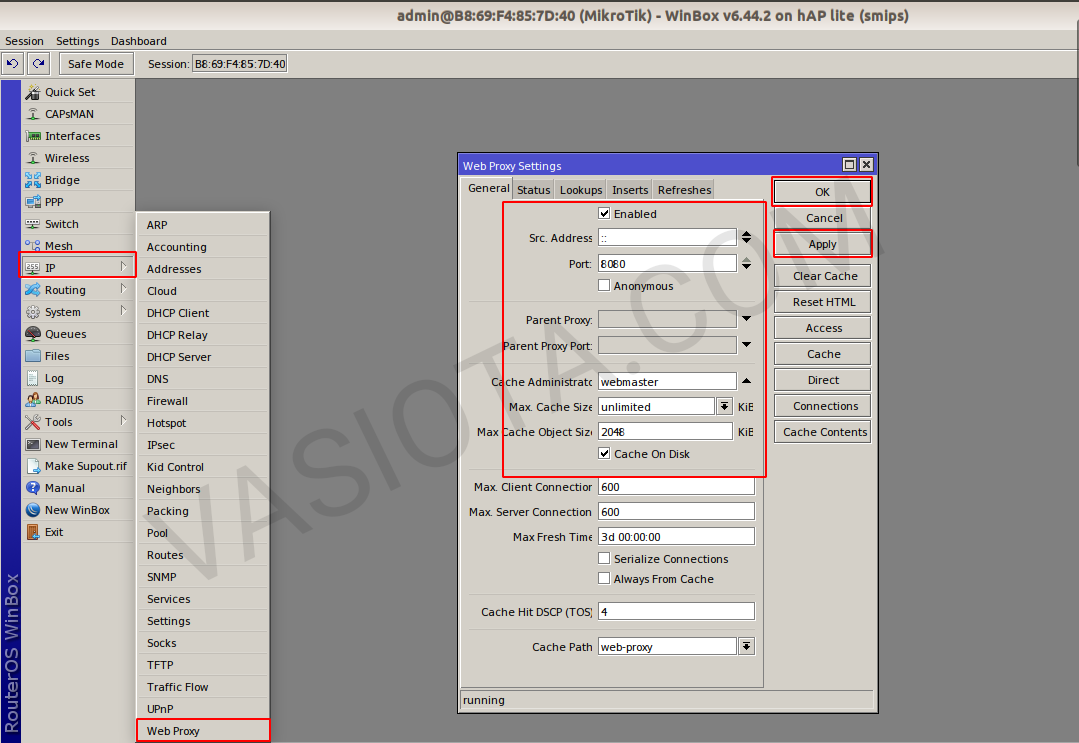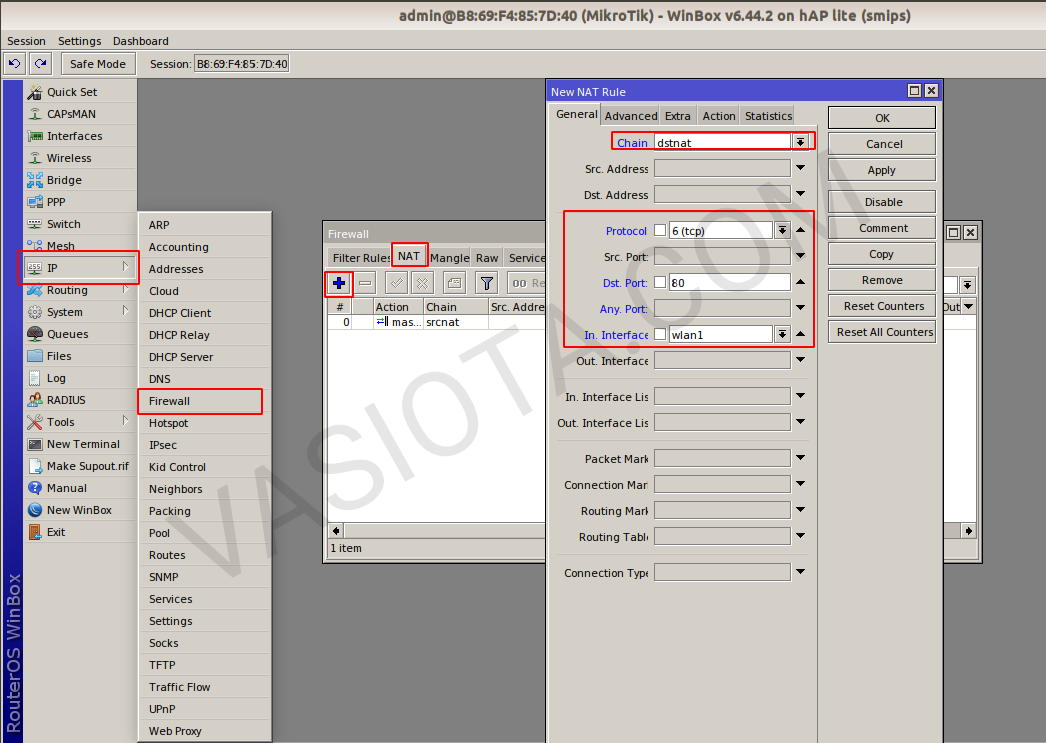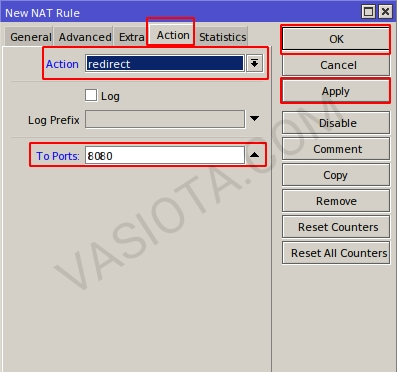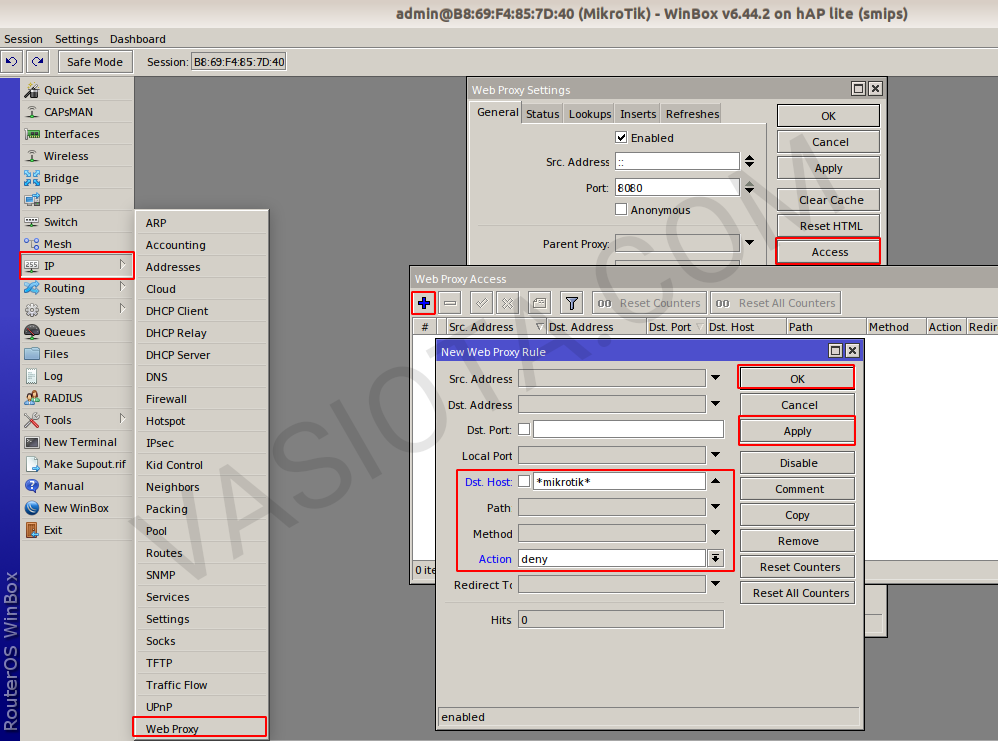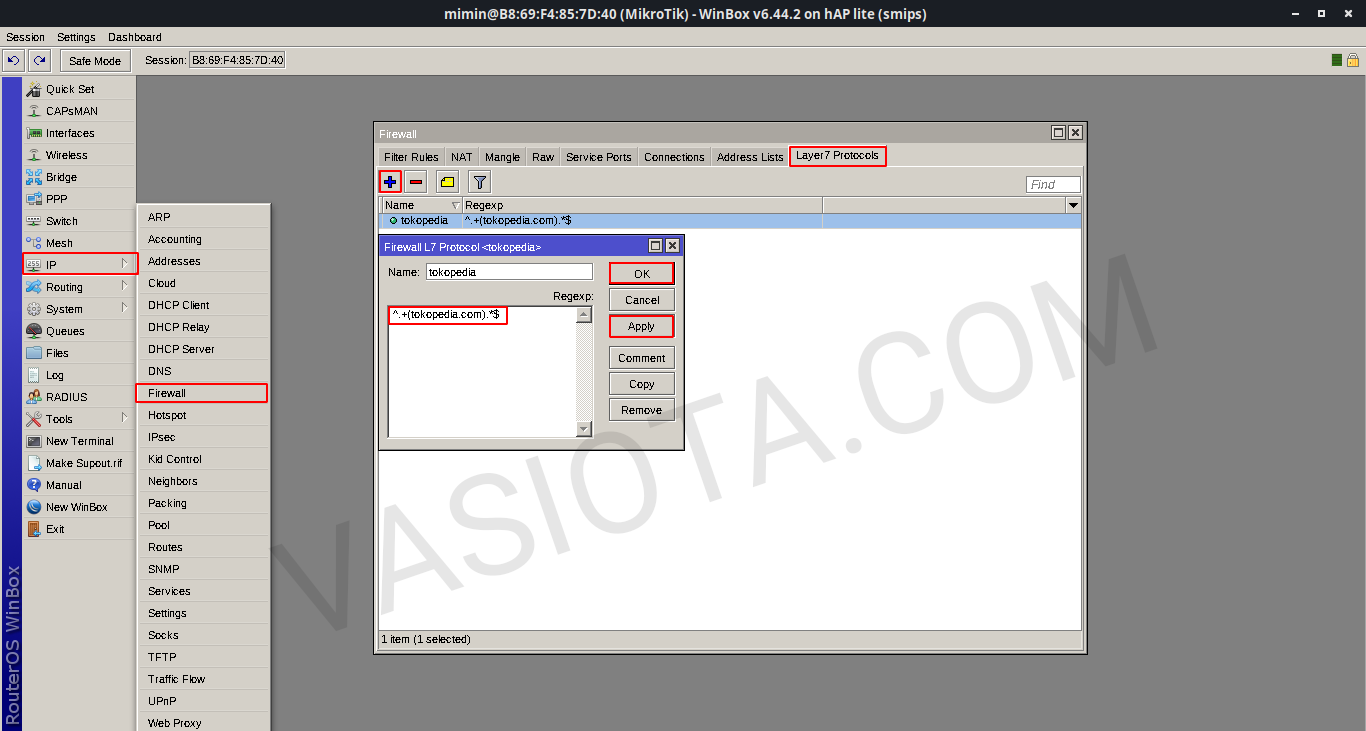Memblokir situs website sangatlah penting dilakukan, terlebih jika Anda adalah admin jaringan. Hal ini biasanya ditujukan untuk mem-fokuskan pekerja dalam melakukan pekerjaannya (agar tidak disambi, ntah itu dengan main facebook, twitter, instagram, maupun nonton video di Youtube).
Cara ini dapat Anda lakukan di Routerboard MikroTik (untuk semua jenis perangkat). Ada 2 cara untuk memblokir situs di mikrotik, yaitu dengan web proxy dan layer 7 protocol.
1. Blokir di MikroTik dengan Web Proxy
Web Proxy adalah suatu web berbasis proxy server yang bertugas menjadi perantara untuk menerima atau melakukan permintaan request terhadap konten dari sebuah jaringan internet.
Sedangkan pengertian Web Proxy pada mikrotik adalah sebuah fitur pada MikroTik yang biasa digunakan untuk memblokir situs web. Dengan menggunakan web proxy, Anda bisa mengatur web mana yang ingin Anda blokir, youtube, facebok, atau situs konten dewasa misalnya.
Sebelumnya, cara ini berfungsi untuk memblokir situs non HTTPS atau hanya HTTP. Namun, tidak ada salahnya Anda untuk mencoba. Berikut langkah-langkahnya.
- Pada Dashboard Windbox, pilih IP ➡ Web Proxy, centang bagian Enable untuk mengaktifkan, masukkan Port Web Proxy 8080, lalu tekan Apply ➡ OK.
- Setelah itu pergi ke IP ➡ Firewall ➡ NAT, lalu setting seperti gambar dibawah.
- Selanjutnya pilih menu Action, ubah menjadi redirect dan To Ports 8080.
- Setelah itu pergi ke IP ➡ Web Proxy ➡ Access ➡ +. Pada Dst. Host masukkan nama domain situs yang ingin di Blokir dengan format *namadomain*, lalu di bagian Action pilih denny.
*Diatas saya menggunakan *mikrotik*, jadi semua situs ntah itu mikrotik.com, mikrotik.co.id, mikrotik.org yang menggunakan nama domain mikrotik akan terblokir.
- Lalu buka web browser Anda, dan coba akses situs yang sudah Anda blokir. Jika berhasil, tampilannya akan seperti ini.
Setelah mengetahui cara blokir website di mikrotik dengan web proxy, selanjutnya Anda wajib tahu cara kedua yaitu dengan layer 7 protocol.
2. Blokir Situs di MikroTik dengan Layer 7 Protocol
Layer 7 Protocol adalah salah satu fitur firewall di mikrotik yang banyak digunakan Admin jaringan untuk membatasi akses paket atau memblokir situs dengan tujuan tertentu.
Selain menggunakan Web Proxy, kita dapat memanfaatkan Layer 7 Protocol untuk memblokir website sesuai keinginan kita. Misalnya website yang terdapat malware, konten dewasa, atau dengan tujuan tertentu seperti memblokir situs youtube, facebook, dan jejaring sosial lainnya dengan tujuan agar pekerja dapat lebih fokus ke pekerjaannya.
Baiklah langsung saja, pertama pastikan Anda sudah berada di dashboard winbox, setelah itu ikuti langkah-langkah berikut.
- Sebelumnya, kita harus tau IP Address dari situs yang akan diblokir. Sebagai contoh, disini saya akan blokir tokopedia. Pada terminal ketikkan saya nslookup (namadomain), atau Anda juga bisa menggunakan PING.
- Kemudian pergi ke IP ➜ Firewall ➜ Layer 7 Protocol ➜ +. Beri nama dan masukkan tujuan yang akan diblokir dengan ^.+(tokopedia.com).*$ lalu Apply, OK.
- Selanjutnya pergi ke Filter Rules, buat rules baru dengan setting Chain (Forward), Src. Address (IP Address Situs yang diblokir).
- Tekan menu Advanced, pada Layer 7 Protocol pilih rules yang sudah di buat tadi.
- Tekan menu Action, pilih drop, lalu Apply, OK.
- Terakhir, coba akses situs yang sudah Anda blokir melalui Web Browser kalian masing-masing. Jika berhasil, tampilannya akan seperti ini.
Cukup mudah bukan? dengan menggunakan web proxy dan layer 7 protocol, Anda bisa memilih salah satu untuk memblokir situs website melalui mikrotik. Semoga berhasil, terimakasih.